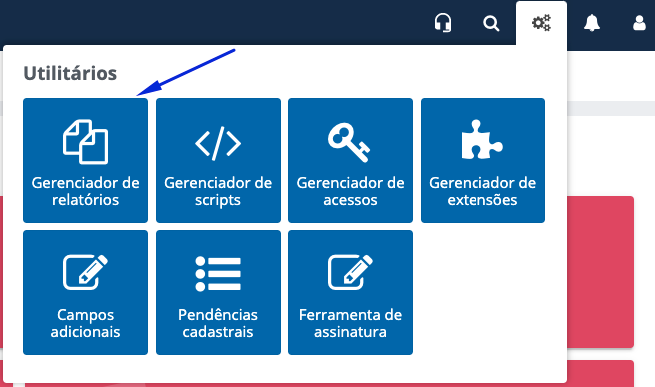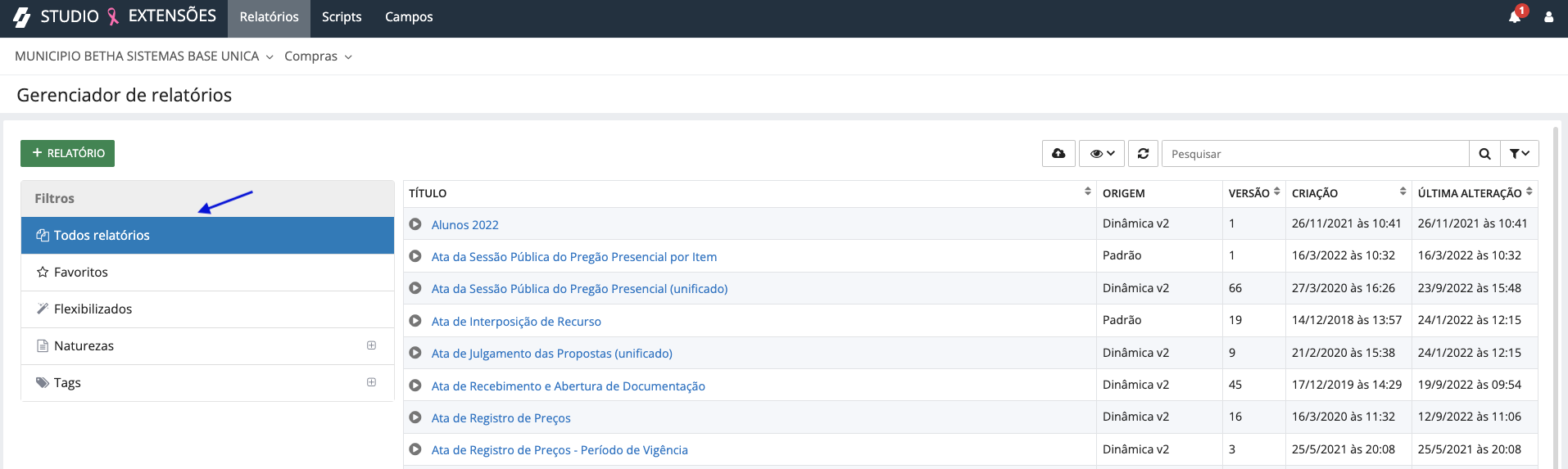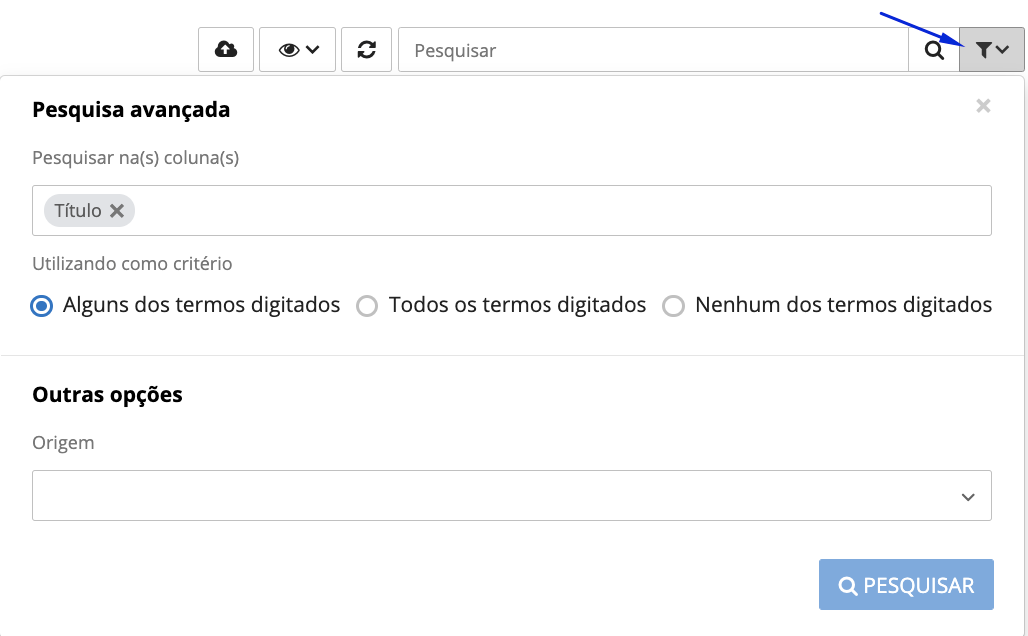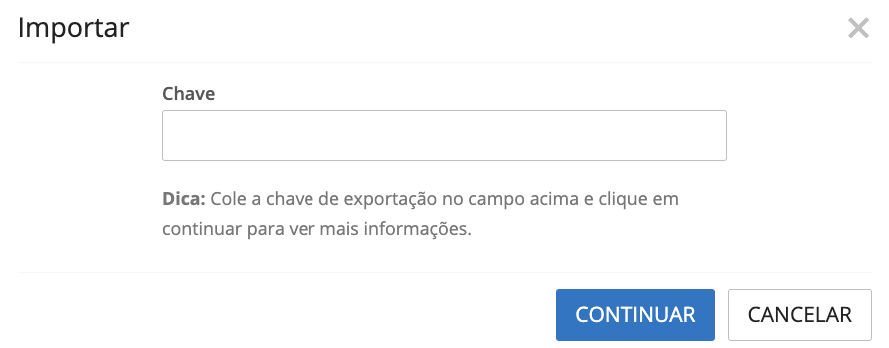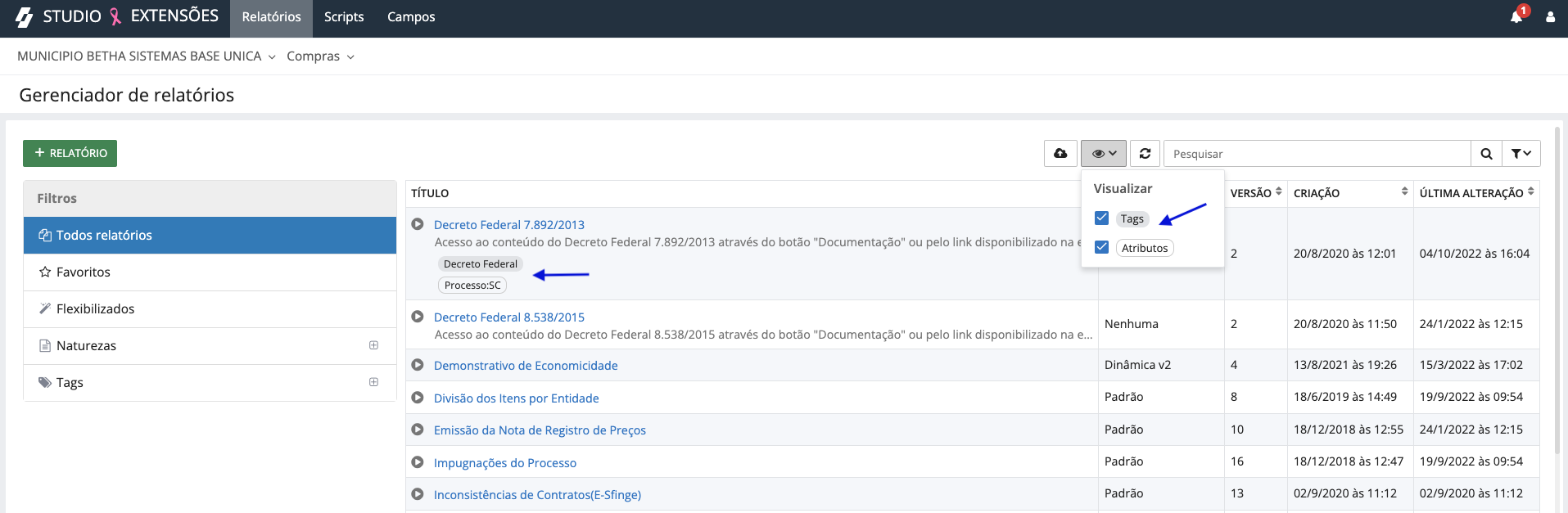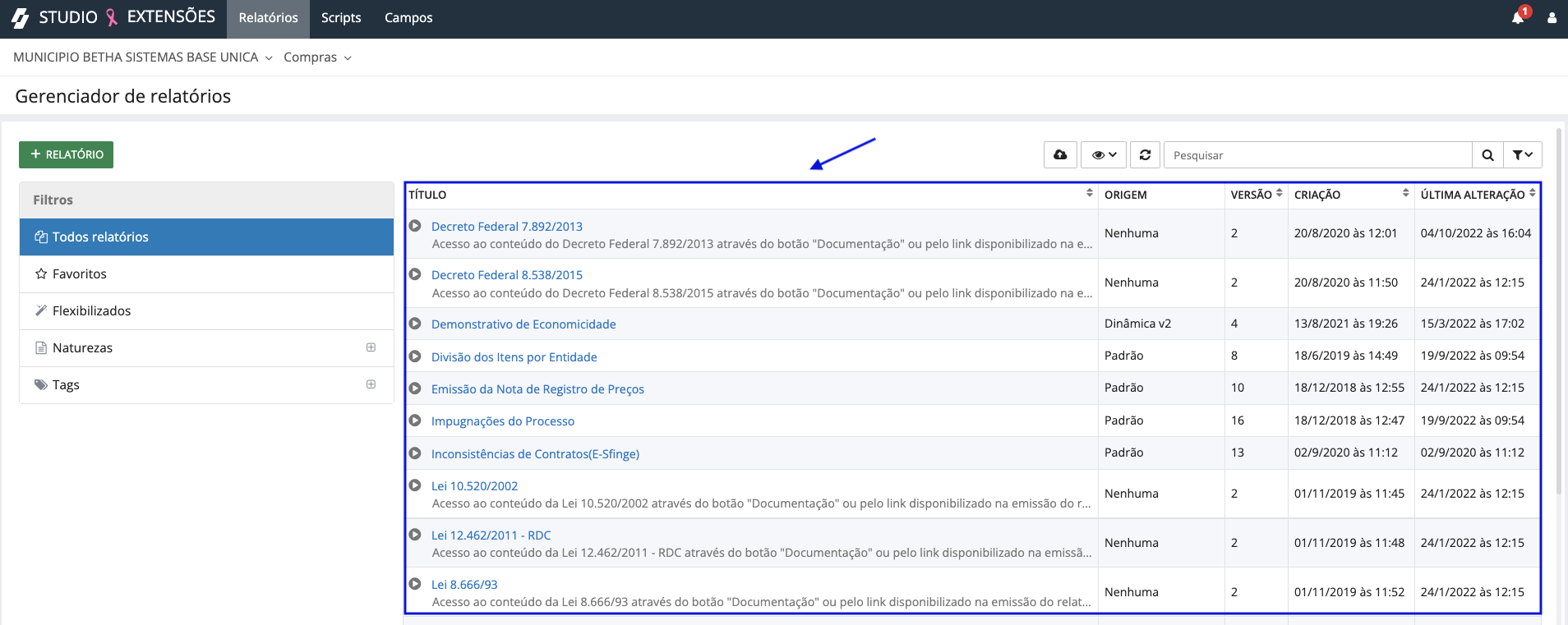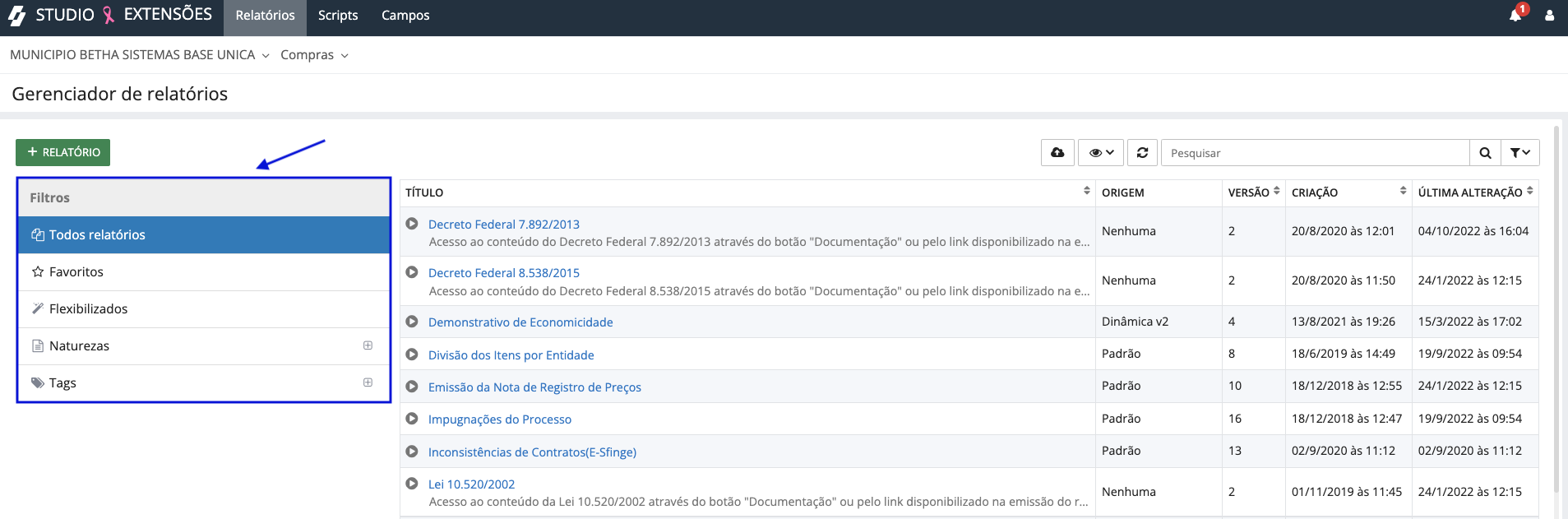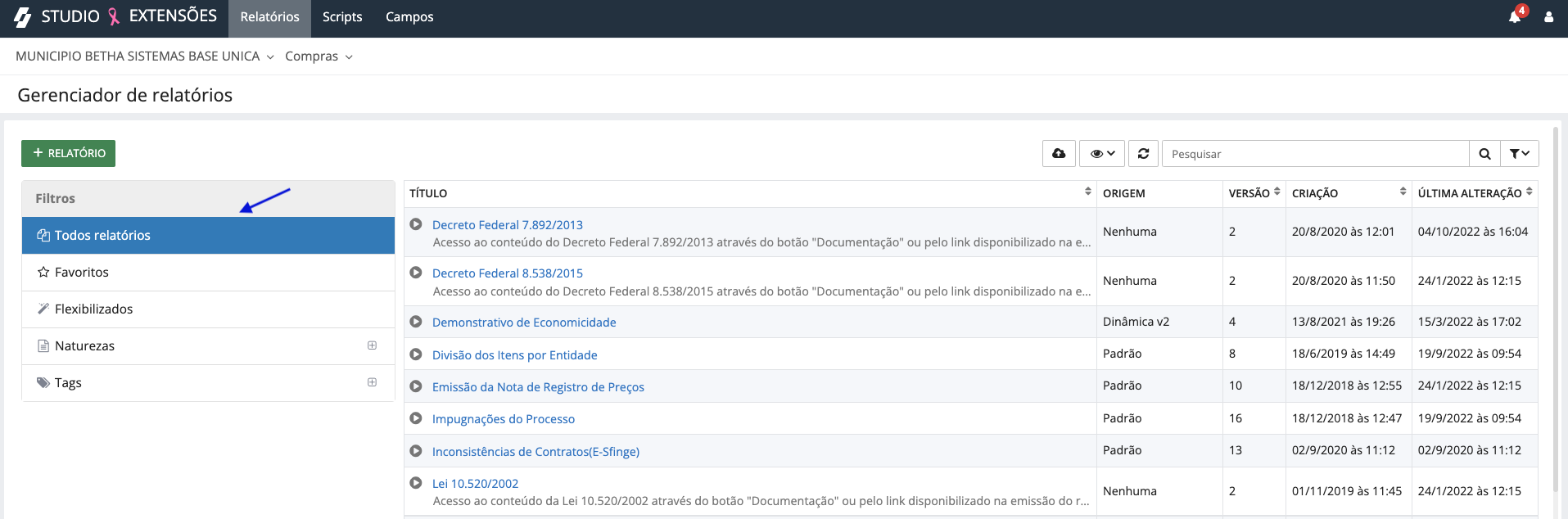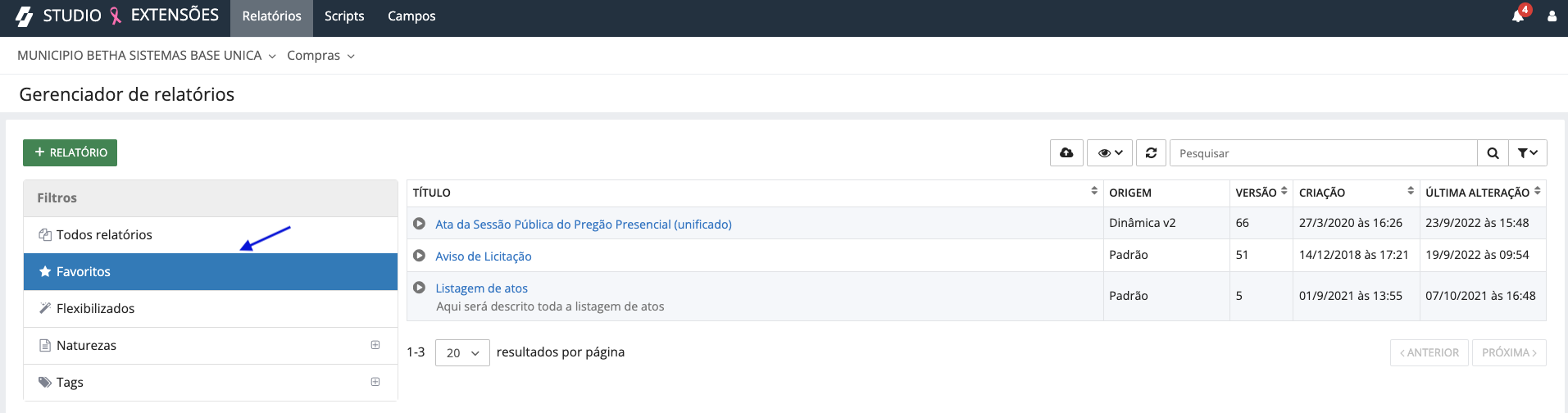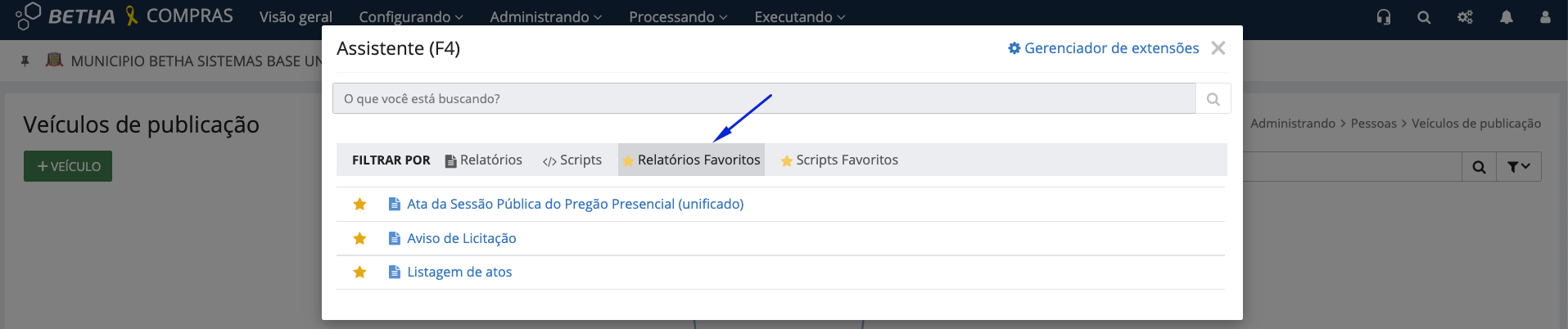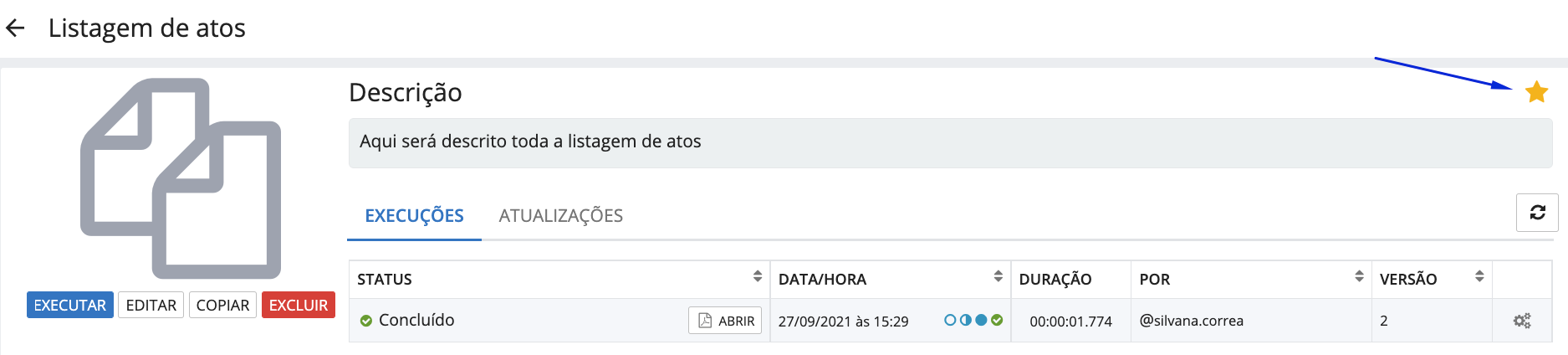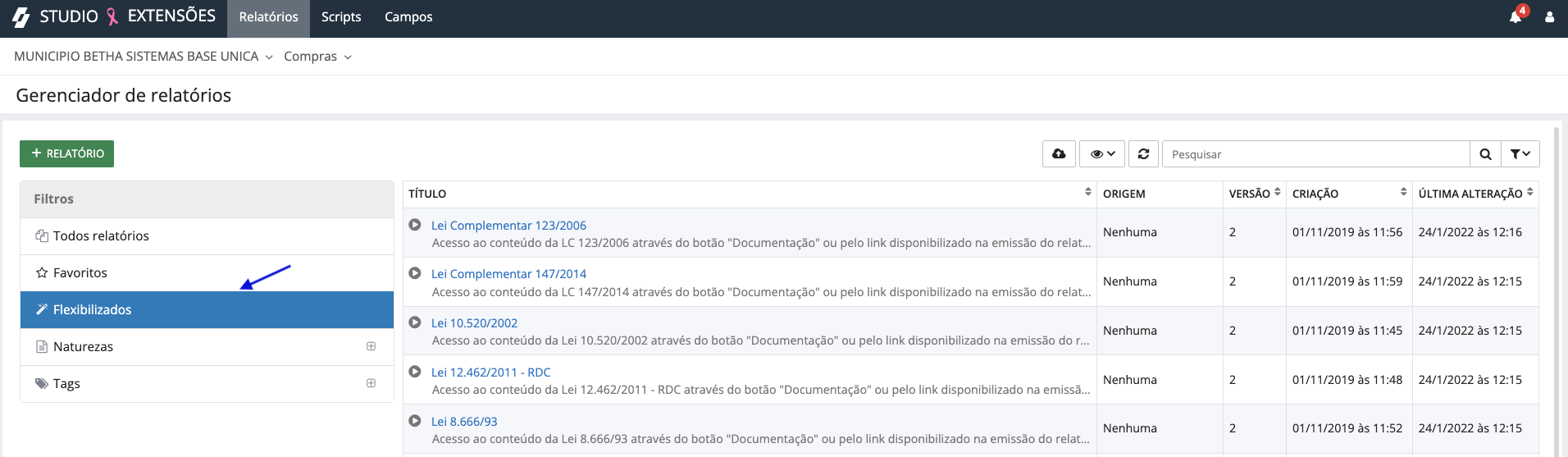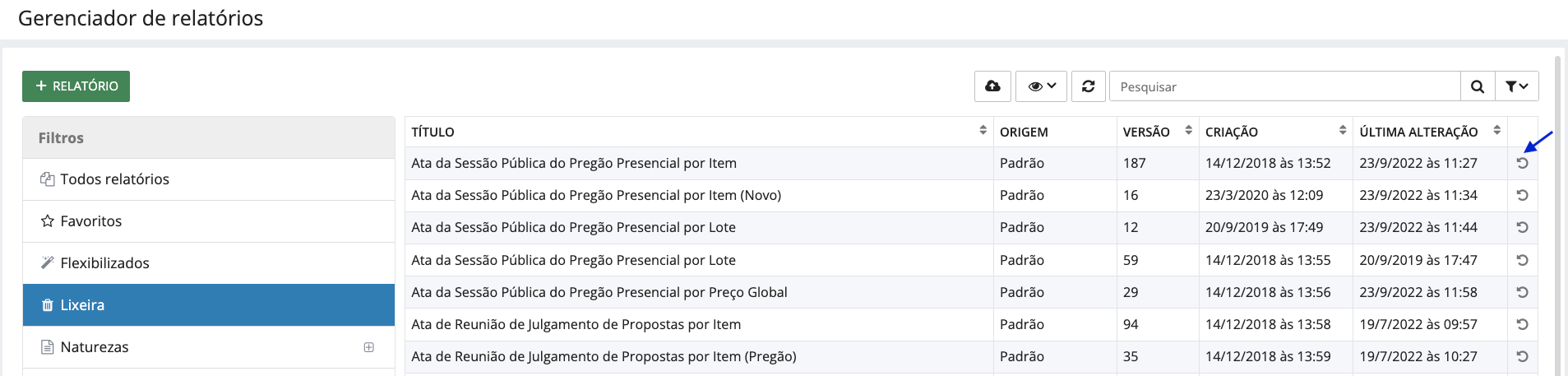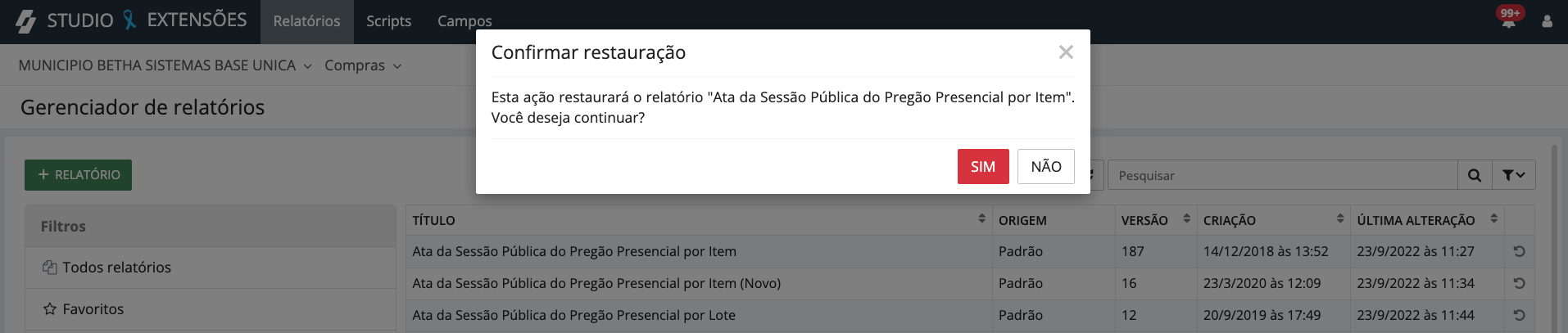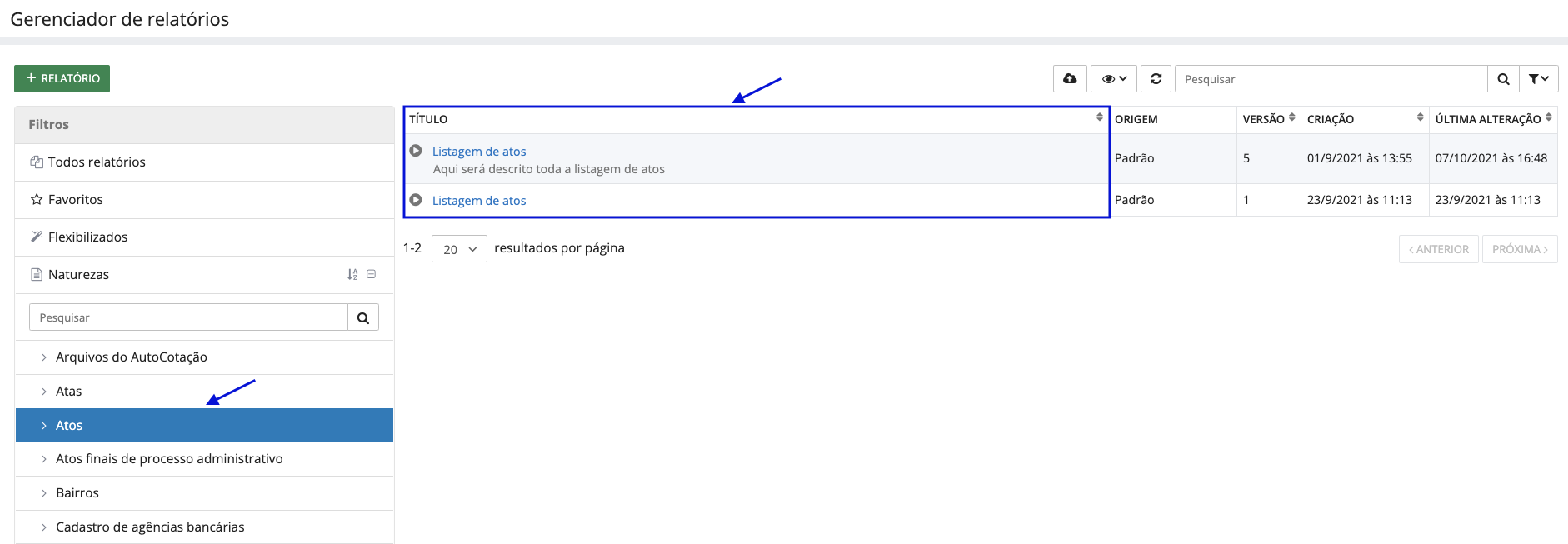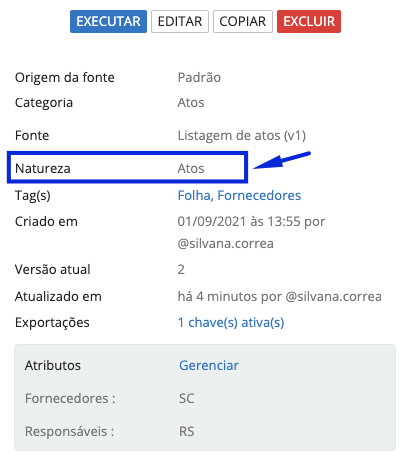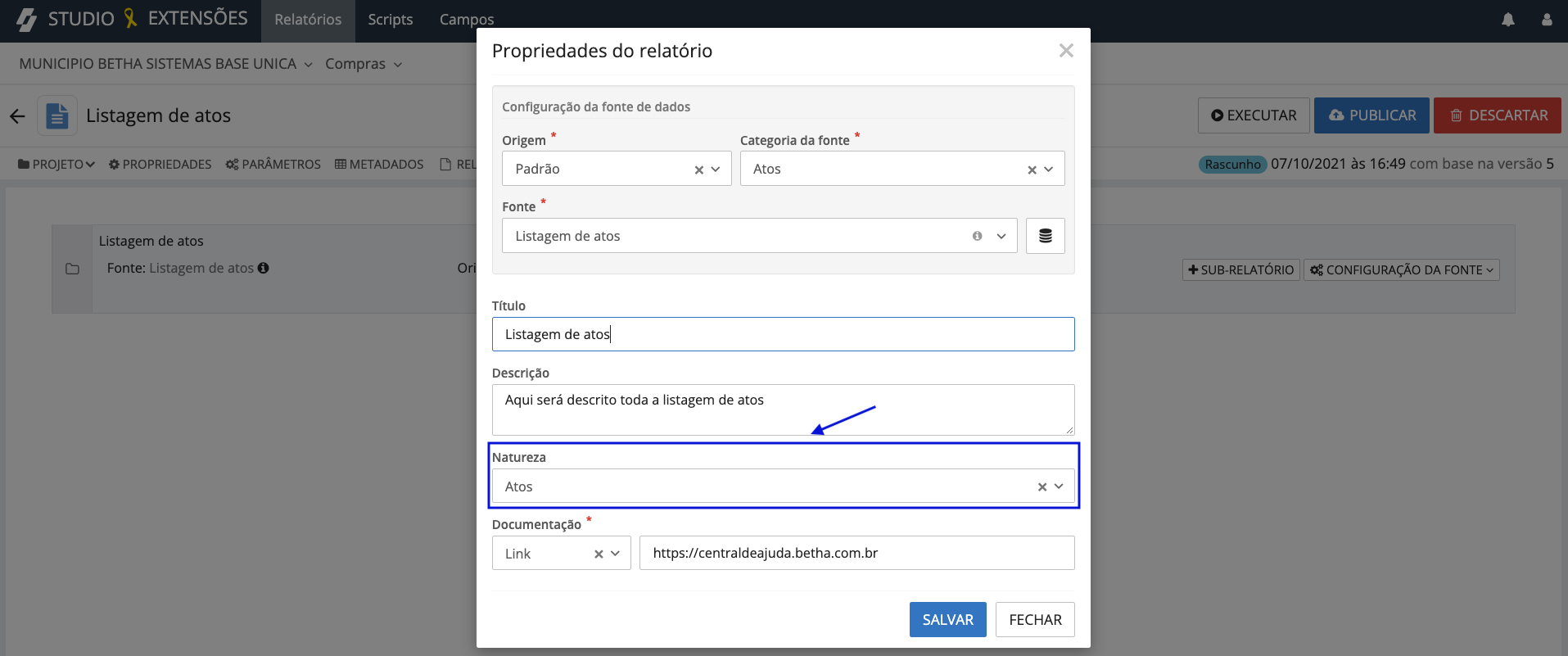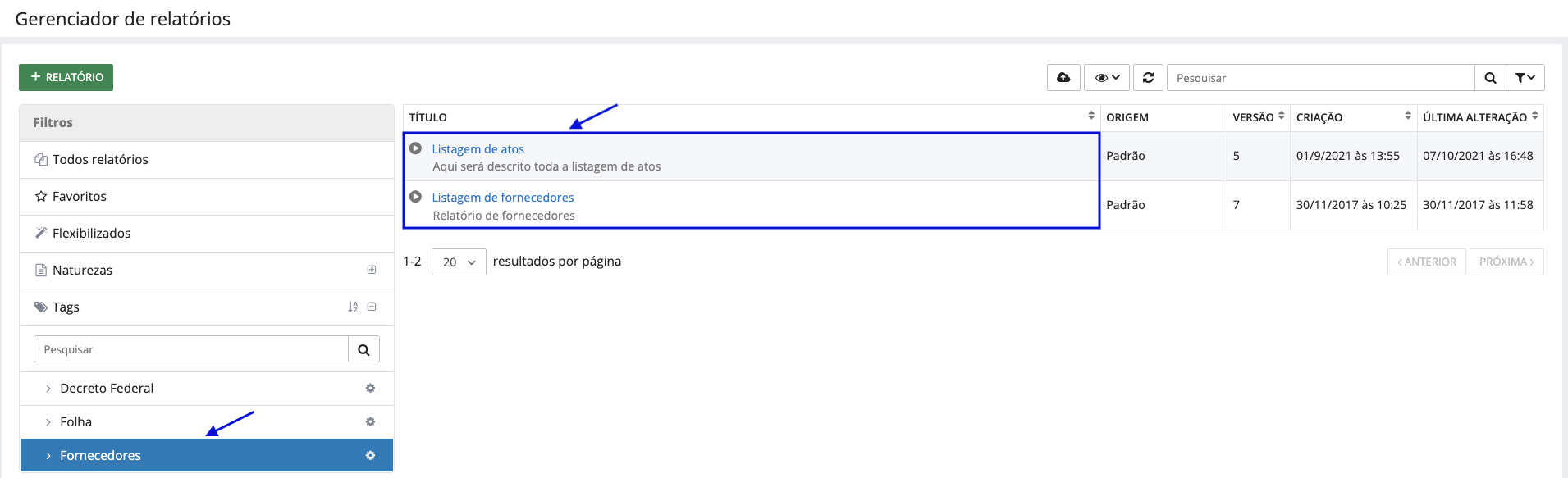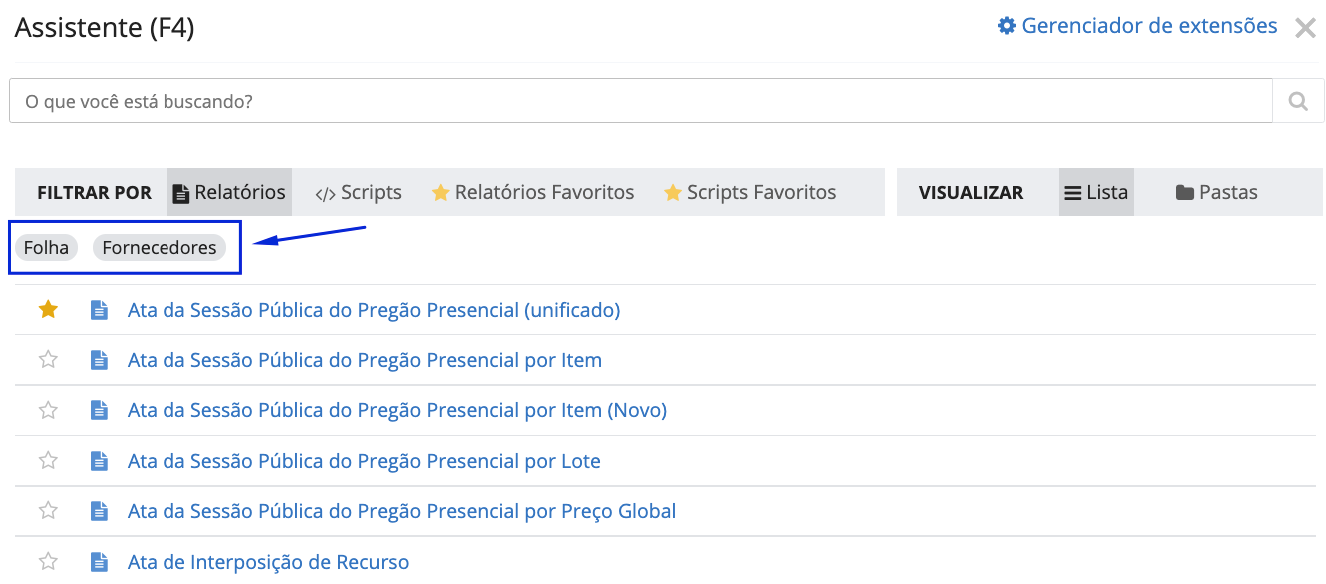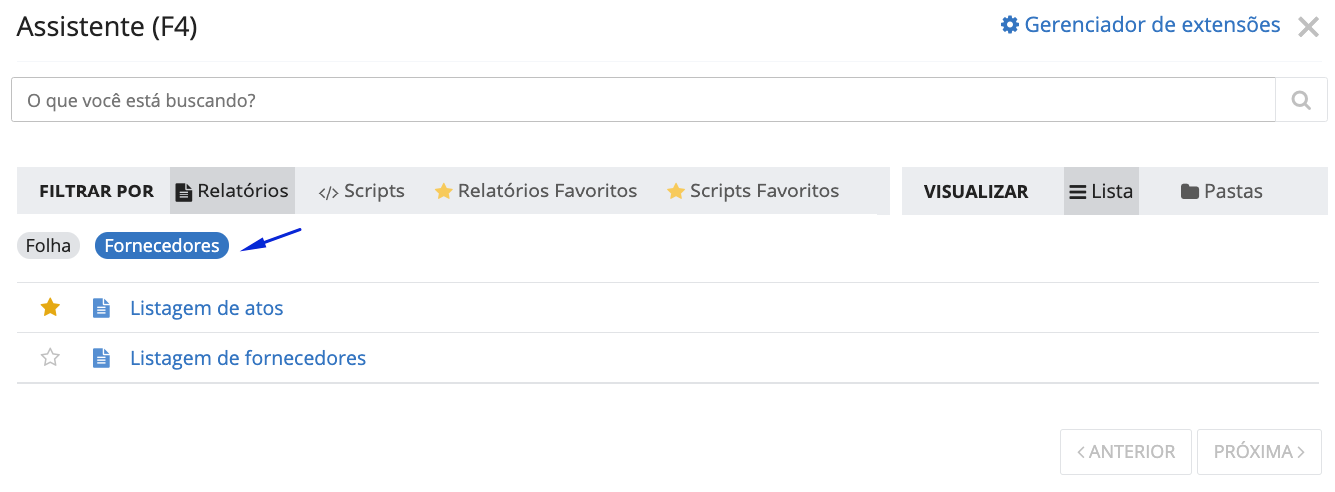Funcionalidades da ferramenta
Para acessar a ferramenta, clique no ícone de engrenagem no canto superior direito da tela dos produtos Cloud da Betha Sistemas, em seguida clique em Gerenciador de relatórios.
|
|---|
Acessando a ferramenta, recursos importantes são apresentados na tela principal, observe:
|
|---|
Do lado superior esquerdo são apresentados a entidade e o sistema do usuário logado. Para alterá-los clique nas flechas ao lado dos mesmos.
|
|---|
Para adicionar um novo relatório, pressione o botão +Relatórios.
|
|---|
Na parte superior direita, a ferramenta apresenta os botões: atualizar, pesquisar e pesquisa avançada.
|
|---|
Pressionando o ícone mostrado na imagem abaixo é apresentado a pesquisa avançada, nela consiste em buscas específicas, ou seja, é possível refinar resultados desejados.
|
|---|
Nessa parte vale ressaltar o recurso de importar um relatório que foi exportado com uma chave.
|
|---|
Ao clicar no ícone, uma janela é aberta para que o desenvolvedor possa colar a chave de exportação nesse local.
|
|---|
A ferramenta possui um recurso que permite visualizar os relatórios que contém Atributos e Tags cadastrados. Para visualizá-los marque o checkbox do item correspondente, logo, é mostrado na listagem abaixo.
|
|---|
No centro da tela são mostradas as colunas TÍTULO, VERSÃO, CRIAÇÃO, e ÚLTIMA ALTERAÇÃO. Todas essas colunas são ordenáveis e estão dispostas conforme disponibilidade para as listagens filtradas de: rascunhos, favoritos, flexibilizados e naturezas.
|
|---|
No lado esquerdo da tela estão os filtros, veja abaixo em detalhes cada um deles.
|
|---|
Todos relatórios
Nesta opção são apresentados todos os relatórios criados pelo usuário desenvolvedor logado a uma entidade e sistema. Cada filial mantém uma entidade orquestrada que é utilizada como repositório de extensões, onde as extensões lá disponíveis podem ser instaladas no cliente através da ferramenta Orquestrador. Ainda na ferramenta Orquestrador existe um recurso que permite criar um pacote de relatórios auto-instaláveis, ou seja, quando há um novo cliente e é disponibilizado o produto para ele, automaticamente é liberado um conjunto de relatórios padrões para esse novo cliente. Já os relatórios personalizados devem ser solicitados para cada filial e são orquestrados separadamente.
Para mais detalhes sobre a ferramenta Orquestrador clique aqui.
|
|---|
Recomenda-se nunca deixar um relatório criado diretamente na base do cliente, mas sim criado na base da filial responsável e logo orquestrar para o cliente.
Favoritos
Os relatórios favoritados ficam disponíveis na tela principal da ferramenta no menu Favoritos.
|
|---|
Acessando o Assistente F4 do sistema Compras são exibidos os mesmos relatórios da imagem acima no Gerenciador de relatório, observe:
|
|---|
Para favoritar um relatório, é muito simples!
Basta clicar no ícone de estrela localizado no canto superior da tela de informações de um relatório. Realizando essa ação o símbolo ficará da cor amarela.
|
|---|
Flexibilizados
São apresentados nesta opção todos os relatórios flexibilizados para a(s) entidade(s) através da ferramenta Orquestrador. Não é possível editar, remover ou atualizar essas extensões diretamente pela ferramenta.
|
|---|
Lixeira
É possível no Gerenciador de Relatórios, restaurar uma extensão excluída. A funcionalidade é válida para scripts, críticas, fontes dinâmicas e relatórios, criados na entidade (não orquestrados) e está disponível na barra lateral na opção Lixeira. No entanto, é importante destacar que apenas os administradores do sistema têm permissão para visualizar a lixeira e realizar a restauração de extensões excluídas.
|
|---|
É fundamental observar que, na lixeira, as informações disponíveis são semelhantes às demais, porém as funcionalidades de importar e exportar não se aplicam aos relatórios nessa área, e o título não é clicável. Ao escolher restaurar uma extensão, uma mensagem de confirmação será exibida, solicitando sua autorização. Ao confirmar a restauração, a extensão retornará à seção Todos, onde poderá abri-la e fazer as alterações desejadas.
|
|---|
Agendamentos que estavam ativos no momento da exclusão da extensão serão restaurados quando a extensão for recuperada.
Naturezas
Naturezas são funcionalidades dos sistemas que necessitam ou podem gerar algum tipo de informação, neste caso um relatório. Por exemplo, no sistema Contratos existe uma a funcionalidade de Emitir relatório rápido e de solicitação de fornecimento, o relatório que será emitido é configurado através do menu de configurações do sistema, porém as opções disponíveis para seleção serão somente os relatórios que possuem a natureza "solicitações de fornecimento" configurada.
Clicando em uma das opções apresentadas será mostrado na tela o(s) relatório(s) que contém a natureza vinculada a ela.
|
|---|
Ao clicar no relatório, exibe informações referente a natureza escolhida para o relatório.
|
|---|
A ferramenta permite que a natureza seja alterada, para tanto clique no botão EDITAR, logo após em PROPRIEDADES. Altere a natureza e por último pressione SALVAR para gravar a informação.
|
|---|
Relatórios com natureza informada dá condições para que essas informações sejam apresentadas como uma classificação dentro dos produtos.
Naturezas são informações advindas dos produtos, portanto, o Gerenciador de relatórios não consegue produzir informações desse tipo.
Tags
Tags representam a ideia de uma etiqueta que ajuda no momento de classificar e organizar informações dentro do ambiente de desenvolvimento, agrupando artefatos que recebem a mesma etiqueta.
|
|---|
Todos os tags cadastrados nos relatórios ficam disponíveis para o cliente final no Assistente F4.
|
|---|
Clicando em um dos tags são apresentados todos os artefatos que possuem o mesmo tag, exatamente como no Gerenciador de relatórios mostrado anteriormente.
|
|---|